iPhoneを消去して工場出荷時の状態に戻す場合、通常はApple IDのパスワードが必要です。しかし、Apple IDのパスワードを知らなくても、アクセスできなくても、iPhoneを消去する必要がある場合があります。
例えば、Apple IDのパスワードを忘れてしまった、中古で買ったiPhoneにユーザー情報が残っていた、長い間使っていないiPhoneを売りたい、などなど。この記事では、Apple IDパスワードなしでiPhoneを消去し、個人データを安全に削除するさまざまな方法をご紹介します。
パート1:Apple IDパスワードなしでiPhoneを消去する一般的な理由
Apple IDパスワードなしでiPhoneを消去する必要があるかもしれない状況がいくつかあります。その中には次のようなものがあります:
- パスワードを忘れた: Apple IDのパスワードを変更したら、その詳細が記憶から抜け落ちてしまった。iPhoneを消去することは、コントロールを取り戻すための解決策になります。
- トラブルシューティングの問題 しつこいソフトウェアの不具合やパフォーマンスの問題に直面した場合、特にApple IDのパスワードにアクセスできない場合は、真っ白な状態にすることがトラブルシューティングのステップになることがあります。
- 中古のiPhone: 中古のiPhoneを購入し、それがまだ前の所有者のApple IDにリンクされている場合、その所有者のアカウントを削除し、自分のアカウントを設定するために、パスワードなしでデバイスを消去する必要があるかもしれません。
- iPhoneの紛失・盗難: 不幸にもiPhoneを紛失または盗難に遭った場合、個人情報を保護するためにデバイスをリモートで消去したいと思うかもしれません。Apple IDのパスワードがない場合は、別の方法でiPhoneを消去する必要があります。
- iPhoneを売る、寄付する: iPhoneを売却または寄付する前に、デバイスからすべての個人データを消去することが重要です。Apple IDのパスワードを持っていない場合は、パスワードなしでiPhoneを消去する方法を見つける必要があります。
Part 2: 究極の解決策:Passixer iPhone Unlockerを使ってApple IDパスワードなしでiPhoneを消去する
Apple IDパスワードなしでiPhoneを消去する最も安全で効率的な方法は、Passixer iPhone Unlockerを使うことです。高度なアルゴリズムを利用してiPhoneのApple IDを削除するプロセスを簡素化するツールです。
と Passixer iPhoneロック解除Passixerを使えば、わずか数分でパスワードなしでiPhoneを消去することができ、複雑な設定も必要ありません。 必要なのは、消去したいデバイスと、Passixerがインストールされた信頼できるMacまたはWindowsコンピュータを準備するだけです。
さらに、Passixer iPhone Unlockerは成功率が非常に高く、Apple IDパスワードなしでiPhoneを消去することだけに限定されません。また、あらゆる種類のiPhoneスクリーンロックの解除、iCloudアクティベーションロックのバイパス、MDMロックエラーの解除など、様々なことが可能です。
主な特徴
- Apple IDパスワードなしでiPhoneを安全・確実に消去。
- iOS 17からそれ以前のバージョンまで、すべてのiOSバージョンを実行しているすべてのiPhoneモデルとの高い互換性。
- 4桁のパスコード、6桁のパスコード、Face ID、Touch IDなど、あらゆるタイプのiPhoneスクリーンロックを簡単にバイパス。
- Apple IDやパスワードを必要とせず、スクリーンタイムパスコード、iCloudアクティベーションロック、スクリーンロック、MDMロック、iTunesバックアップパスワードなど、最大5種類のiPhoneロックエラーをバイパスするのに便利です。
以下のステップでは、Passixer iPhone Unlockerを使ってApple IDなしでiPhoneを消去する方法を説明します:
ステップ1: Passixer iPhone Unlockerアプリを起動し、”Remove Apple ID “オプションを選択します。

ステップ2: USBケーブルを使ってiPhoneをコンピュータに接続し、「Start」をクリックして削除プロセスを開始します。

ステップ3: PassixerがApple IDなしであなたのiPhoneを消去し始めるのを待ちましょう。それだけです!
Passixer iPhone Unlockerの使用に関する重要な注意: iPhoneでFind My機能と2ファクタ認証が有効になっている場合、Passixer iPhone Unlockerは即座にApple IDを削除します。しかし、ファインドマイがオン、2ファクタ認証がオフの場合、アクティベーションロックがかかってしまいます。アクティベーションロックのバイパス機能を使う必要があります。
また、iPhoneで「iPhoneを探す」と2ファクタ認証が無効になっている場合は、復元を使ってApple IDを削除してください。
パート3:設定からApple IDパスワードを使わずにiPhoneを消去する方法
Apple IDパスワードなしでiPhoneを消去するもう一つの確実な方法は、iPhoneの「設定」アプリを使うことです。iPhoneの「設定」アプリにアクセスすれば、消去プロセスを開始し、デバイスを工場出荷時の設定に戻すことができます。しかし、iPhoneのパスコードを入力する必要があり、iPhoneの「MYを探す」機能を無効にする必要があります。
この方法はこうだ:
ステップ1: iPhoneの “設定アプリ “を開き、”一般 “をタップする。
ステップ2: 一番下までスクロールし、”リセット “を選択する。
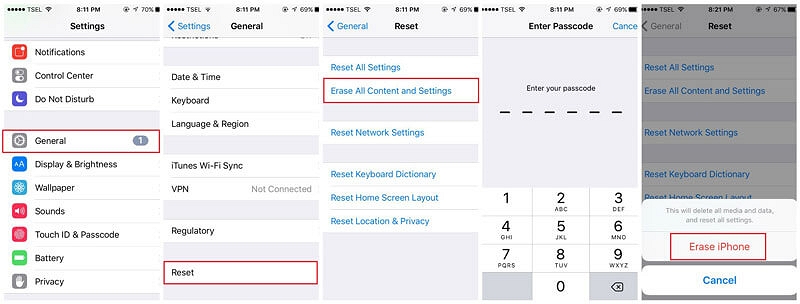
ステップ3: すべてのコンテンツと設定をリセット」をタップし、プロンプトが表示されたらiPhoneの「パスコード」を入力します。
ステップ4: 最後に「iPhoneを消去」をタップして完了です。
パート4:iTunesを使って、Apple IDパスワードやコンピュータなしでiPhoneを消去する方法
iPhoneのパスコードが思い出せない?それなら、iTunesのテクニックを使ってみましょう。iTunesの最新バージョンを使ってiPhoneをデフォルト設定にリセットするのだ。ただし、これはiPhoneの「iPhoneを探す」機能が無効になっている場合にのみ有効です。次のステップでは、この方法の使い方を説明します:
ステップ1: MacまたはWindowsコンピュータで “iTunes “アプリを開きます。
ステップ2: 互換性のあるUSBケーブルを使ってiPhoneをコンピュータに接続します。次に、コンピュータを「信頼」するよう促されたら、「信頼」します。
ステップ3: 接続が確立したら、左上のiPhoneアイコンをクリックし、”Summary “を選択する。
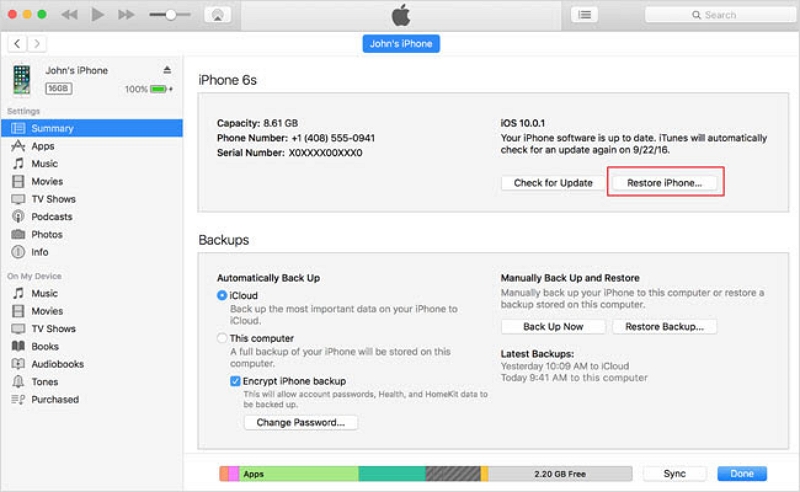
ステップ4: 右側のペインから「iPhoneを復元」をクリックします。そして、もう一度「復元」をクリックし、リクエストを確定します。
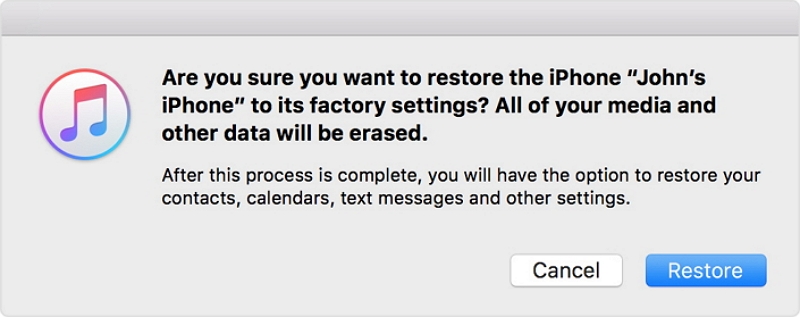
上記を完了すると、iPhoneが再起動し、すべての設定がデフォルトにリセットされます。

注:
- iTunesを使ってパスワードなしでiPhoneを消去するには、事件の前にiPhoneをコンピュータに同期させておく必要があります。
パート5:Apple IDなしでiPhoneを消去するための便利なヒント
より便利にApple IDなしでiPhoneを消去することを可能にするいくつかの有用なヒントがあります。それらのいくつかは、次のとおりです:
- iPhoneを消去する前に、すべての重要なデータがバックアップされていることを確認してください。iCloudまたはiTunesを使って、写真、連絡先、その他の貴重な情報を保護しましょう。
- Passixer iPhone Unlockerのような評判の良いサードパーティツールを使って、Apple IDなしで安全にiPhoneを消去しましょう。プロセスが簡単になります。
- iPhoneを消去する前に、必ずiCloudからサインアウトしてください。アクティベーションロックの問題を防ぐことができます。
結論
iPhoneのポテンシャルをフルに引き出すには、時にはまっさらな状態にする必要があります。しかし、Apple IDのパスワードがないことに気づくと、デジタル障害にぶつかったように感じるかもしれません。このガイドでは、Apple IDパスワードなしでiPhoneを消去するベストテクニックをご紹介します。Passver Ultimateソリューション、設定アプリ、iTunesのいずれかを使用することができます。必要なのは、あなたの要求に合った方法を選択することです。ただし、Passixer iPhone Unlockerを強くお勧めします。
